Raw Therapee. Бесплатный конвертер RAW-файлов
Недели три назад попался любопытный опенсорсный кроссплатформенный конвертер RAW-файлов Raw Therapee. Очень, надо сказать, любопытная программка. Поковырялся с ней эти три недели, погонял ее в реальной обстановке, в какой-то момент даже думал окончательно перейти на нее с Lightroom’а, но в результате решил пока повременить.
Вообще говоря, конвертеры файлов RAW — эта такие программы, к которым надо какое-то время попривыкать, чтобы чувствовать себя в ней комфортно и понимать, что она будет делать при передвижении того или иного ползунка. А так как обычно для работы с RAW я пользуюсь Lightroom, то сравнивать Raw Therapee буду с ним.
Общий взгляд
Внешний вид Raw Therapee, как и всех приличных программ для конвертации RAW, напоминает пульт управления космического корабля в фантастических фильмах — такое ощущение, что элементов управления в адронном коллайдере и то меньше. Но зато если поборешь в себе желание сразу же закрыть окно программы и забиться куда-нибудь в угол, чтобы больше не видеть этого кошмара, то через некоторое время начинаешь жонглировать ползунками не задумываясь.
Левую и нижнюю панели можно скрывать, чтобы освободить место для фотографии.
На левой панели видна гистограмма, история изменений, произведенных над фотографией, и список снапшотов — сохраненных вариантов обработки одной и той же картинки.
Внизу отображается дерево каталогов и маленькие превьюшки файлов в выбранной папке. Там же мы можем выставлять рейтинг для фотографий от 0 до 5 звездочек, отправлять фотографии в корзину (свою собственную в программе) или на обработку. О поселдних двух фичах я напишу в чуть ниже. Здесь же можно задать параметры фильтра, который будет показывать только нужные фотографии (с нужным рейтингом или с нужными данными EXIF).
На правой панели находятся элементы управления для различных обработок.
Программа поддерживает множество языков, в том числе и русский, причем русский перевод очень даже неплох. Я нашел только одно место, которое осталось незамеченным переводчиком, это относится к метаданным в формате IPTC, но это очень уж специфическая вещь, в отличие от распространенного EXIF.
Но все-таки от русского языка при пользовании программой я отказался по другой причине — на русском языке заметно шире становится правая панель. Причем, виновата в этом всего одна кнопка с надписью «Сохранить исходное изображение для профилирования», которая и расширила панель.
В отличие от Lightroom’а, здесь есть настройка уровней, которые будут считаться пересветами и провалами. Вообще, в RAW Therapee есть много внутренних настроек или выбор различных алгоритмов обработки.
Работа с файлами
Мы подошли к самому интересному. Именно из-за работы с файлами я в какой-то момент всерьез задумался о том, чтобы сделать Raw Therapee основным рабочим инструментом для конвертации RAW. Больше всего в программе меня подкупило то, что все настройки обработки хранятся в папке с исходными файлами. Причем хранятся они в текстовом формате, благодаря чему можно при необходимости написать свою программку, которая могла бы устанавливать какие-то настройки обработки сразу на многих фотографиях.
Но здесь же мы сталкиваемся с другой проблемой. Дело в том, что Lightroom создает большие превьюшки фотографий один раз и сохраняет их в своем кеше, благодаря чему листание фотографий происходит довольно быстро. Raw Therapee же создает большие превьюшки прямо во время открытия файла, что заметно тормозит процесс просмотра. Здесь можно выбрать один из трех алгоритмов создания таких превьюшек, но все они дают примерно одинаковый результат.
С просмотром Raw Therapee дела обстоят вообще интересно. Можно выбирать в каком размере относительно исходного файла будет создана превьюшка, на которой будет отображаться вся обработка. Этот размер может меняться от 1:1 до 1:8. Чем меньше файл, тем быстрее он обрабатывается, но тем менее точно передаются некоторые виды обработки вроде повышения контраста и удаления шумов.
На размере 1:1 тормоза начинаются страшные, а на 1:4 очень даже комфортно можно работать. А вот, например, для цветокоррекции можно вполне ограничиться небольшими картинками. Таким образом, обработка исходных файлов делится на два этапа: сначала на небольших превьюшках настраиваем цвета, а затем на полном размере меняем параметры резкости и шумодава.
В программе есть встроенная корзина, куда можно отправлять неудачные фотографии, а затем одним нажатием кнопки файлы, отправленные в корзину, можно удалить. До этого момента на таких «мусорных» превьюшках будет только стоять отметка о том, что снимок находится в мусорном ведре. На следующем скриншоте левый файл находится в мусоре, а правый нет.
Корзину можно открыть и посмотреть что там сейчас лежит:
Конечная конвертация файлов RAW в более привычные форматы происходит тоже интересным способом. По аналогии с корзиной, фотографии можно помечать значком с шестеренками, которые обозначают, что файл готов к экспорту. В этом случае файл сразу отправляется в очередь на обработку. Причем конвертация может происходить в фоне параллельно с работой над другими файлами, но это имеет смысл только если у вас многоядерный процессор.
Программа в качестве конечного результата может выдавать файлы в форматах TIFF, JPEG и PNG. В каждом из них цвет может быть сохранен в формате как 8, так и 16 бит на канал.
Есть возможность открывать открывать обработанные файлы сразу во внешнем редакторе, в настройках предлагается указать путь до Фотошопа, Гимпа или другого редактора. Но в этом случае файл будет создан только с 8 битами на канал, поэтому, если нужен 16-битовый цвет, то придется предварительно сделать экспорт.
Работа с цветом и другие обработки
Работа с цветом у Raw Therapee, честно говоря, мне не понравилась. Во-первых, не понравилось как происходит автоматический баланс белого, очень часто программа промахивается с цветовой температурой. В Lightroom’е этот параметр исправлять приходилось не часто. Зато при указании белого цвета на фотографии для баланса можно указывать не отдельный пиксель, а область, в которой сначала произойдет усреднение. Размер этой области можно менять в интервале от 2×2 до 32×32 пикселей.
Также неудобно, что около ползунка для изменения оттенка (Tint) нет градиента, и приходится его передвигать буквально на ощупь, если не помнишь какой величине какой цвет соответствует.
Удивительно, но я не нашел ползунков, которые могли бы изменять насыщенность разных цветов по отдельности, хотя, казалось бы, это такая полезная вещь. Зато есть ползунки для смешения цветов каналов (Channel Mixer)
И, что самое интересное, есть возможность увеличивать насыщенность цветов в цветовом пространстве Lab:
Этой возможности мне как раз очень не хватает в Lightroom и приходится только из-за нее прибегать к фотошопу.
После Lightroom’а очень не хватает возможности переводить фотографии в черно-белый формат с заданием того, какой цвет должен быть насколько светлым или темным. Также не хватает возможности применять к группе фотографий отдельных настроек. Правда, можно сохранить все настройки обработки какой-то фотографии в профиль, а затем этот профиль применить к группе других фотографий, но здесь будут изменены сразу все настройки. С помощью все тех же профилей можно указать какая обработка должна проводиться при первом открытии файла в этой программе.
Немного странно сделана операция кадрирования. При выборе области кадрирования, остальная часть фотографий не отсекается, а только затемняется. Можно было бы изменить масштаб фотографии, чтобы ненужные части фотографии за край области просмотра, но, к сожалению, изменение масштаба просмотра происходит очень дискретно с большим шагом.
Зато здесь есть калькулятор, который может рассчитать размер конечной фотографии с учетом кадрирования и разрешения при печати. При кадрировании можно включить различные сетки, такие как обычное разбиение кадра на трети или с разметкой по золотому сечению.
Также есть неплохая линейка для выравнивания горизонта. Достаточно просто соединить две точки, которые должны быть на одной линии по вертикали или горизонтали, и картинка будет повернута на нужное количество градусов.
В программе Raw Therapee есть два алгоритма повышения контраста: стандартная нерезкая маска и RL (Richardson–Lucy) Deconvolution — в русском переводе обозначена как «обращенная свертка RL». Второй алгоритм работает значительно медленнее. По качеству повышения резкости их надо долго сравнивать, на нормальных резких кадрах я особой разницы как-то не заметил.
В отличие от Lightroom’а, здесь шарпинг виден не только, если просматривать картинку в полном размере, но и в уменьшенном масштабе.
Очень странно сделано изменение размеров фотографий. В Lightroom’е ресайз происходит в самом конце во время экспорта, а здесь размер изменяется в середине цикла обработки так, что резкость повышается уже на маленькой фотографии. Это надо учитывать, когда выставляешь параметры нерезкой маски. К сожалению, нельзя задать масштабирование таким образом, чтобы на всех фотографиях размер наибольшей стороны был одинаков. Для этого у каждого снимка после кадрирования надо подбирать масштабирующий коэффициент, который, к слову, не может быть меньше 0.2. Здесь также есть несколько алгоритмов изменения размеров на выбор.
Raw Therapee 3.0 alpha
Все, что было написано выше, относилось к версии 2.4.1, но на сайте уже есть альфа-версия 3.0, которая еще очень сырая и постоянно вылетает.
Самое заметное изменение в третьей версии программы — это полностью переделанный интерфейс. Теперь он стал основан на вкладках (табах) и можно одновременно открывать несколько фотографий.
Правда, с таким интерфейсом стало неудобно быстро просматривать разные фотографии, но не исключено, что к релизу что-нибудь здесь еще поменяется.
Теперь по-другому будет вестись обработка. Судя по всему, обработка при просмотре теперь применяется не к полноценному файлу, а только к картинке в том размере, в каком она видна на экране. С одной стороны, это значительно увеличило скорость обработки, но, с другой, такие обработки как повышение резкости или удаление шума не будут видны не на полноразмерных картинках.
Появилась более продвинутая пакетная обработка, но я пока не понял как она работает. На всякий случай покажу скриншот ее настроек:
К релизу третьей версии еще много всего запланировано добавить, в том числе и довольно большое число различных обработок. И, начиная с этой версии, программа стала распространяться по лицензии GPL, до этого она была просто бесплатная.
Итого
Просмотрел что я тут понаписал, оказалось, что пост получился какой-то ругательный, хотя меня программа заинтересовала. Все-таки от Lightroom’а отказываться пока рано, в основном из-за масштабирования картинок и отсутствия настроек насыщенности по отдельным цветам, но поглядывать за новыми версии Raw Therapee буду.
По поводу прожорливости программы к оперативки, здесь чуда не случилось — 500 МБ она занимает только так.
Еще раз ссылка на официальный сайт: http://www.rawtherapee.com.
PS. Вы можете подписаться на новости сайта через RSS, Группу Вконтакте или Канал в Telegram.


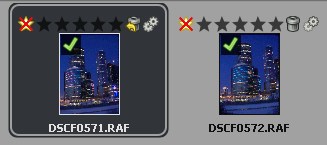


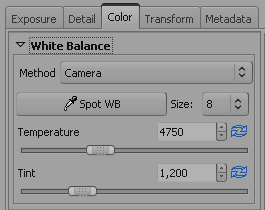


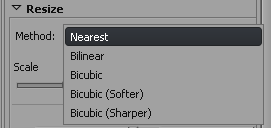


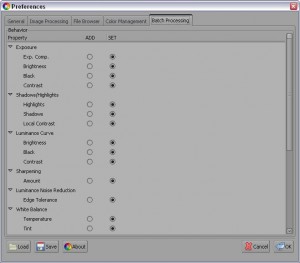

 (Количество голосов: 13, средняя оценка: 4,92)
(Количество голосов: 13, средняя оценка: 4,92)


Как альтернатива Lightroom вполне может подойти. Учитывая то, что софт свободный, а качество и юзабельность приличная.
17 января 2010, 9:07 дпУ Lightroom’а есть один существенный недостаток — он платный.
19 января 2010, 2:16 пп@Jenyay: это не недостаток, а неотъемлемое свойство 🙂
19 января 2010, 5:04 ппRaw Therapee читает CRW формат, а lightroom нет
7 декабря 2010, 6:28 ппПо поводу получения ч/б снимков — на сайте программы есть FAQ, в котором это описано:
How can I create Black and White pictures directly out of RawTherapee?
This is easy: Go to tab Basic, open tool Color Boost then set Amount to -100 and you’ll get a
black and white image.
You can then use the Channel Mixer to change the image (emphasize
specific areas) to your liking.
The Color Channels contain different values and therefore it makes sense to check the result with different mixing settings. This is similar as using different Colorfilters for Black and White Photography in the earlier days.
28 февраля 2011, 10:54 ппПонятно, спасибо. Честно говоря, как-то я не проникся идеей Channel Mixer, надо будет с ним еще поиграться.
1 марта 2011, 8:17 дпИ что характерно есть русский язык в версии 2.41
15 июня 2011, 10:52 дпСпасибо за статью.
10 сентября 2011, 1:58 ппВот ещё интерестный сервис для конвертации RAW если лень качать, ставить и платить
http://ru.toolson.net
А как в этой «терапии» менять цветовую температуру фотки?
3 мая 2012, 2:31 ппДля изменения температуры на третьей вкладке (Color) есть ползунки.
4 мая 2012, 11:14 пп